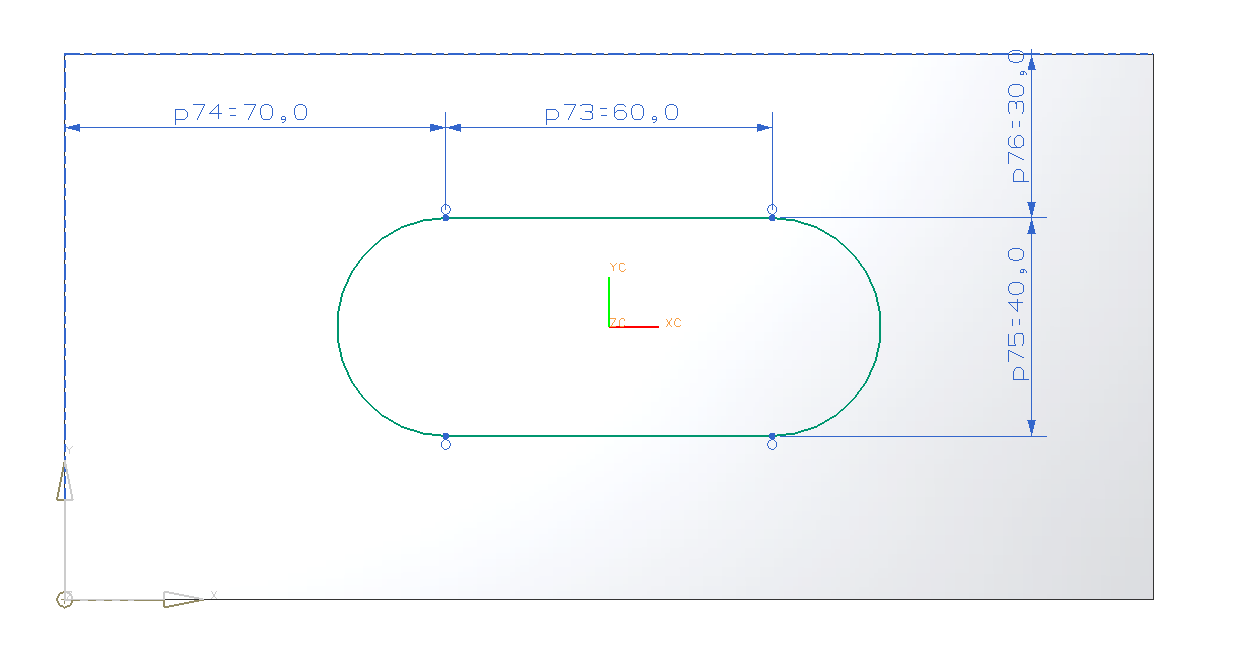4.5.1. Arbeiten mit Layern
In dieser Übungseinheit lernen Sie den Umgang mit Layern.
Für das Arbeiten im IIM ist folgende Struktur definiert:
| Layer | Art der Geometrie |
|---|---|
| 1-20 | Volumenkörper |
| 21-40 | Sketches |
| 41-60 | Kurven |
| 61-80 | Hilfsgeometrien |
| 81-100 | Flächen (z.B. Freiform) |
| 101-120 | Zeichnungen |
| 121-140 | Mehrkörpersimulation |
| 141-160 | Finite Element Objekte |
Erzeugen Sie ein neues Einzelteil mit dem Namen layer gemäß Namenskonvention.
Öffnen Sie die Layer Settings ![]() unterMenü -> Format -> Layer Settingsoder per Shortcut Strg+L.
unterMenü -> Format -> Layer Settingsoder per Shortcut Strg+L.
Wählen Sie im Feld anstatt Layers with Objects -> All Layers. (siehe Abbildung "Menü Layer Settings")
Im FeldLayerswerden nun alle verfügbaren Layer angezeigt. Hinter der Nummer des Layers wird jeweils dessen Status angezeigt:
- Work: Arbeitslayer hier werden neu erzeugte Elemente abgelegt
- Selectable: Der Layer ist sichtbar und anwählbar (roter Haken vor der Nummer)
- Visible only: Der Layer ist sichtbar aber nicht anwählbar
Ist kein Haken für den Layer gesetzt, ist er unsichtbar.
Mit den Buttons unterLayer Controlkann der Status des Layers entsprechend geändert werden.
Setzen Sie zuerst den Layer 1 als Work Layer und erzeugen Sie einen Block mit den Maßen: (siehe Abbildung "Quader")
| Bezeichnung | Maß |
|---|---|
| Length | 200 |
| Width | 100 |
| Height | 50 |
Wählen Sie den Layer 21 als Work Layer und erzeugen Sie eine Skizze wie im Bild rechts auf eine Seite des Blocks. (siehe Abbildung "Sketch")
Nun soll aus dem Sketch durch Extrude und Substract eine Langnut im Block erzeugt werden. Da dabei ein Volumenkörper entsteht, muß vorher wieder Layer 1 als Work Layer gewählt werden!
Wird anschließend Layer 21 auf Invisible gesetzt, bleibt die Nut bestehen, aber der Sketch ist nicht mehr sichtbar.
Es ist auch möglich, Konstruktionselemente nachträglich auf einen anderen Layer zu verschieben.
Markieren Sie das Konstruktionselement, das verschoben werden soll. Wählen SieMenü -> Format -> Move To Layer.... Es öffnet sich das Fenster Layer Move. Wählen Sie hier den Ziellayer aus.
| Hinweis: | Wenn Sie ein Objekt auf einen unsichtbaren Layer geschoben haben und anschließend mit der Option Show das Objekt auf sichtbar setzen, so wird der gesamte Layer von NX auf Selectable gesetzt. |